如何使用PartitionMagic 80汉化版图文说明.docx
《如何使用PartitionMagic 80汉化版图文说明.docx》由会员分享,可在线阅读,更多相关《如何使用PartitionMagic 80汉化版图文说明.docx(11页珍藏版)》请在冰点文库上搜索。
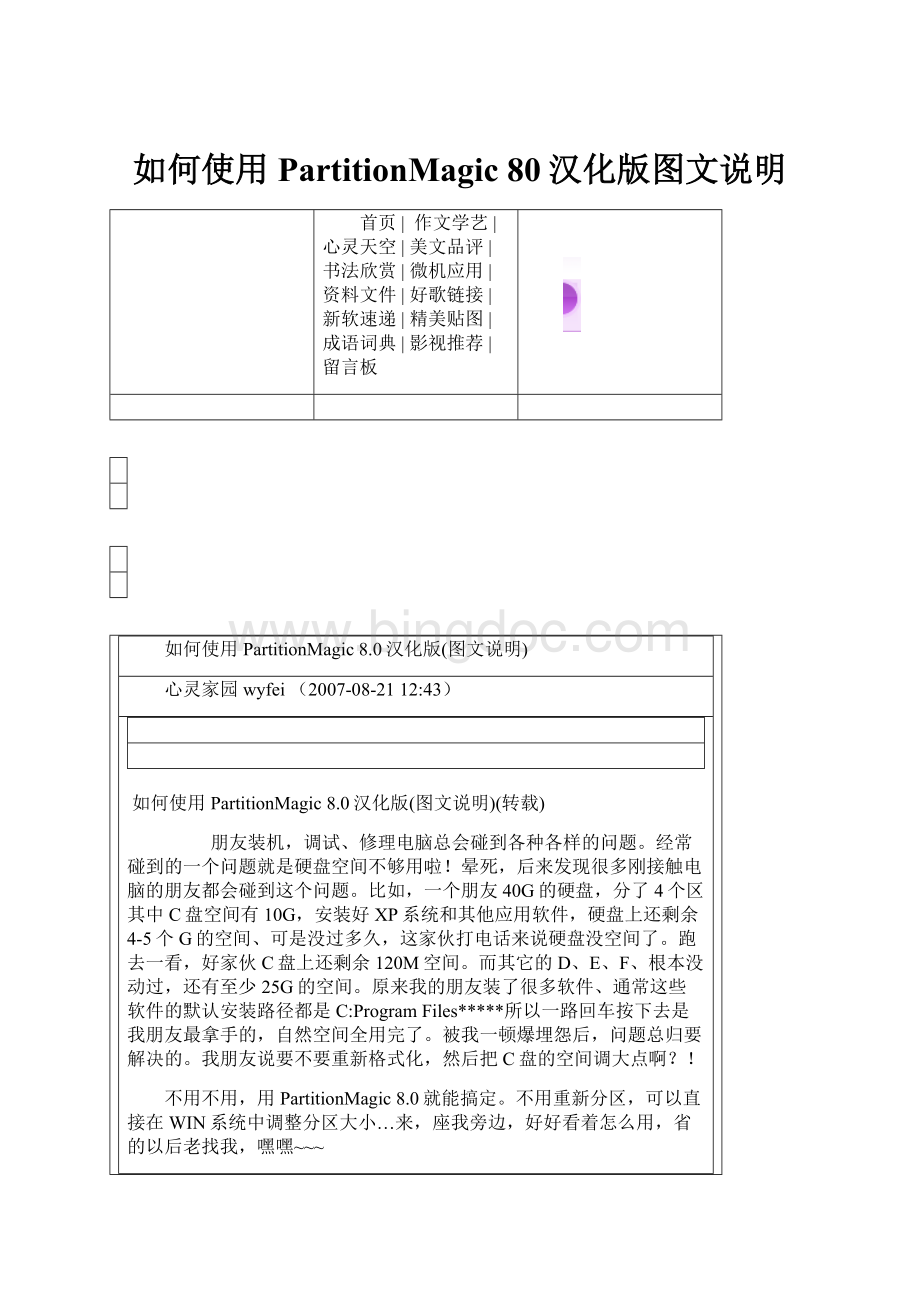
如何使用PartitionMagic80汉化版图文说明
首页 | 作文学艺 |心灵天空 |美文品评 |书法欣赏 |微机应用 |资料文件 |好歌链接 |新软速递 |精美贴图 |成语词典 |影视推荐 |留言板
如何使用PartitionMagic8.0汉化版(图文说明)
心灵家园wyfei(2007-08-2112:
43)
如何使用PartitionMagic8.0汉化版(图文说明)(转载)
朋友装机,调试、修理电脑总会碰到各种各样的问题。
经常碰到的一个问题就是硬盘空间不够用啦!
晕死,后来发现很多刚接触电脑的朋友都会碰到这个问题。
比如,一个朋友40G的硬盘,分了4个区其中C盘空间有10G,安装好XP系统和其他应用软件,硬盘上还剩余4-5个G的空间、可是没过多久,这家伙打电话来说硬盘没空间了。
跑去一看,好家伙C盘上还剩余120M空间。
而其它的D、E、F、根本没动过,还有至少25G的空间。
原来我的朋友装了很多软件、通常这些软件的默认安装路径都是C:
ProgramFiles*****所以一路回车按下去是我朋友最拿手的,自然空间全用完了。
被我一顿爆埋怨后,问题总归要解决的。
我朋友说要不要重新格式化,然后把C盘的空间调大点啊?
!
不用不用,用PartitionMagic8.0就能搞定。
不用重新分区,可以直接在WIN系统中调整分区大小…来,座我旁边,好好看着怎么用,省的以后老找我,嘿嘿~~~
一:
主要功能(分区空间容量调整)打开PartitionMagic8.0汉化版后的界面。
第一步:
单击左侧任务栏选项中的(调整一个分区容量)如下图所示:
第二步:
出现该对话框点击下一步。
如下图所示:
第三步:
出现以下对话框,用鼠标选中要调整的硬盘分区,如E盘,点击下一步(如下图):
第四步:
出现该对话框!
如下图所示:
第5步:
如E盘当前的空间容量为9538.6MB(9.5G)你可以在分区的新容量中输入需要调整后空间大小的值(如你希望将9.5G的分区调整为15G,只需输入15000即可)点击下一步继续。
如上图所示:
第六步:
出现以下对话框:
选择额外空间来自一哪个其它分区,如E盘需要的空间来自与D盘,则用鼠标选中D盘,(记得去掉其它盘符前面的勾)点击下一步继续…
第七步:
出现以下对话框,该对话框显示调整前后分区容量对比情况。
点击完成继续…
第八步:
出现以下对话框,在该对话框的左侧左下角显示以上步骤的设置完成,如果您确定执行该操作只要点击应用按钮,如果您想撤消或修改以上设置,则点击撤消按钮即可…
第九步:
再次出现确认对话框,点击(是)执行最终操作…随即计算机会自动调整硬盘空间大小,可能需要重新启动计算机进行必要的操作。
期间您不需要任何操作,计算机将自动完成。
您也可以按屏幕提示进行相关操作。
直至完成空间调整。
二、其它常用功能简介:
1、格式转换:
PartitionMagic还具备其它一些功能,如分区格式转换,您只需右键随意选中一个分区,出现以下菜单选项,点击转换,出现转换格式对话框:
由于笔者使用的是NTFS分区格式,故打开转换后,可以将现有的NTFS格式转换为常用的FAT32分区格式,而一般国内拥护普遍采用的是FAT32分区格式。
自然可以通个这个菜单调整为更为高效的NTFS格式。
但是需要绝对注意的是:
PartitionMagic8.0汉化版有个非常大的问题,由于软件本身缺少对中文CP936双字节内码的支持,所以在执行NTFS格式分区转换为FAT32格式分区的时候会导致所有中文目录,文件无法识别。
造成系统瘫痪…切记切记!
!
!
!
!
!
如果您现在使用的是FAT32分区格式,那您可以放心的转换为NTFS格式,没有任何问题!
我在这里再重复一遍:
使用PartitionMagic8.0汉化版
FAT32==》NTFS 没有问题
NTFS==》FATS32 绝对出问题
除非您使用PartitionMagic繁体中文版,可以解决以上问题!
2、合并分区功能:
同样选择一个分区,您可以使用上图所示右键菜单点击(合并)选项。
可以实现将两个邻近的分区进行合并,被合并的一个分区可以作为一个目录存在于合并后的分区。
非常的方便…
3、格式化功能:
PartitionMagic8.0同样具备格式化功能,可以直接格式化各个现有的硬盘,非常的方便…不过记得不要乱用啊,呵呵不然需要的硬盘被格式化,所有的文件可都没有了,呵呵…
三:
总结:
以上图解了PartitionMagic8.0部份常用功能,相信大家一定都会用用了,还有好些功能大家可以通过自己动手实践来了解PartitionMagic。
综上所述PartitionMagic最大的优点是不用破坏现有的文件系统和应用软件,即可实现诸如空间调整、格式转换、备份分区、安装多操作系统、合并分区等等强大的功能.这对我们自由利用各种资源提供了极大的便利。
我们也希望我们的工作能对大家有所帮助,尽可能的将操作步骤详细、傻瓜化,让大伙看个明白.以次共同提高对计算机软件的应用能力…谢谢大家!
(发表评论)
上 一 页:
去除网页文字复制被禁止工具
下 一 页:
怎么用NERO刻录映像文件?